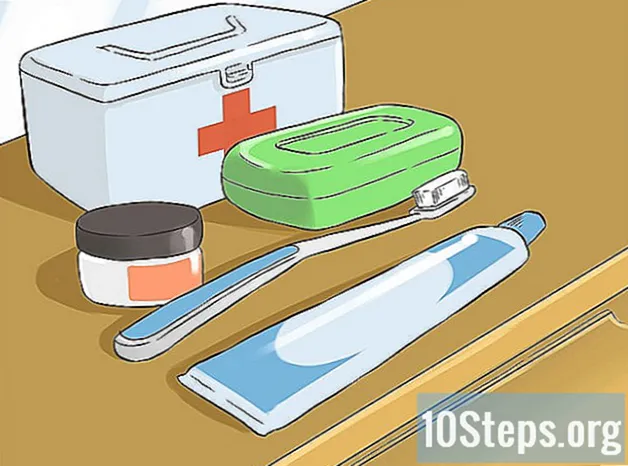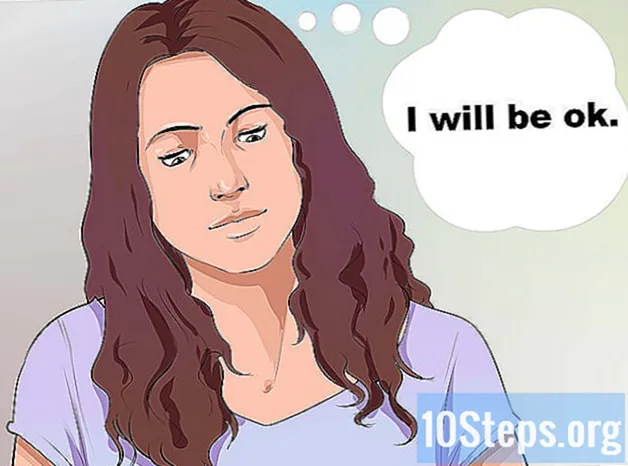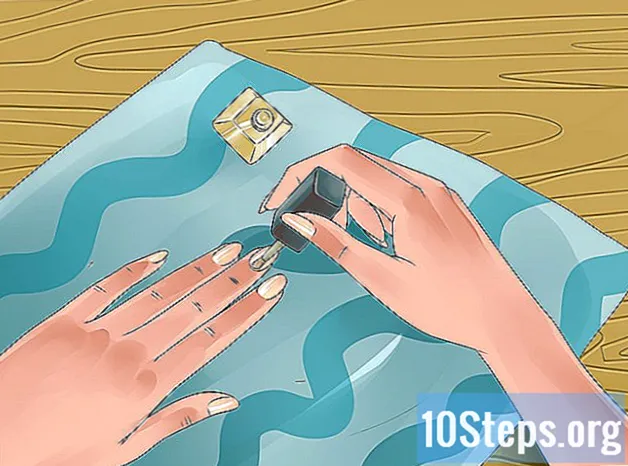著者:
Mike Robinson
作成日:
12 9月 2021
更新日:
11 5月 2024

コンテンツ
この記事は、紙の文書をスキャンしてWindowsまたはMacコンピューターでPDF形式で保存する方法を学ぶ必要がある人のために作成されました。スキャンした画像を既にお持ちの場合は、無料のインターネットツールを使用して適切な形式に変換できます。
ステップ
方法1/3:Windowsの場合
. 画面の左下隅にあるWindowsアイコンをクリックします。
それを入力する ファックスとスキャナー 開始時。 この検索により、「Windowsファックスおよびスキャナー」プログラムが開きます。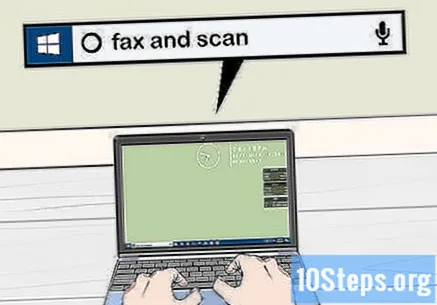
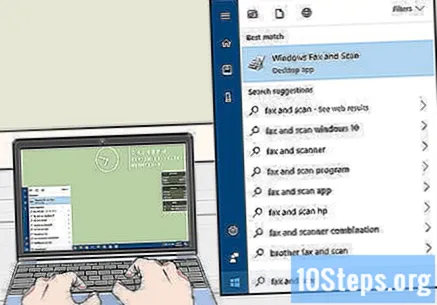
クリックして Windowsファックスとスキャン. アイコンはプリンタで表され、スタートのままでプログラムに移動します。
クリックして 新しいスキャン. ボタンはWindowsFAXおよびスキャナーの左上にあり、新しいウィンドウを開きます。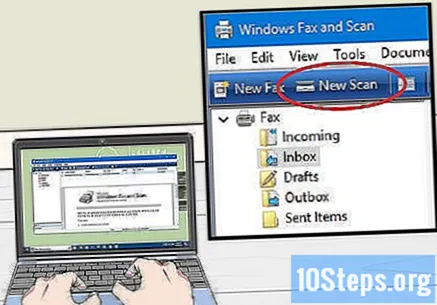
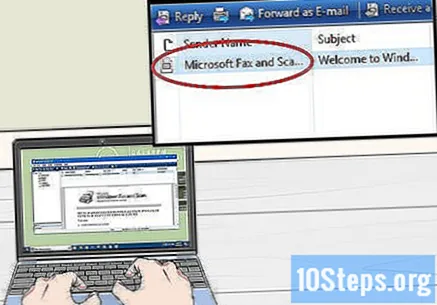
適切なスキャナーを選択したかどうかを確認してください。 ネットワーク上に複数のスキャナーがある場合は、ウィンドウの上部にある[スキャナー]セクションを参照して、それが適切なオプションであるかどうかを確認してください。- 選択したスキャナーが使用したいスキャナーでない場合は、「変更...」をクリックしてオプションを変更してください。
ドキュメントタイプを選択します。 [プロファイル]ドロップダウンフィールドをクリックして、次のいずれかを実行します。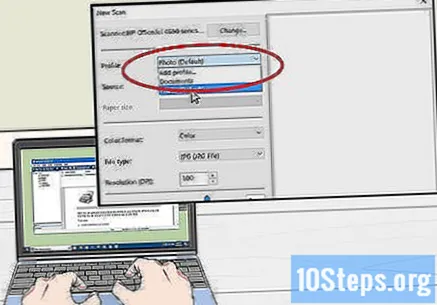
- 写真.
- ドキュメント.
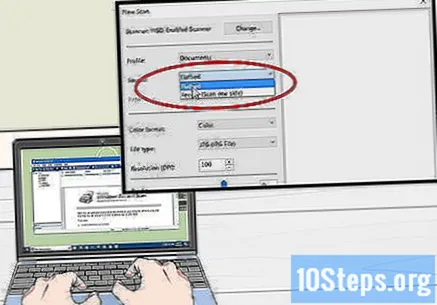
スキャナーの種類を選択します。 [原点]ドロップダウンフィールドをクリックして、次のいずれかを実行します。- フィーダ:ドキュメントがスキャナートレイにある場合は、このオプションを選択します。複数の紙をスキャンして単一のPDFに変換する必要がある人に役立ちます。
- テーブル:スキャナーにカバーがある場合は、このオプションを選択してください。
クリックして 走査. このオプションは画面の下部にあり、ドキュメントのスキャンを開始します。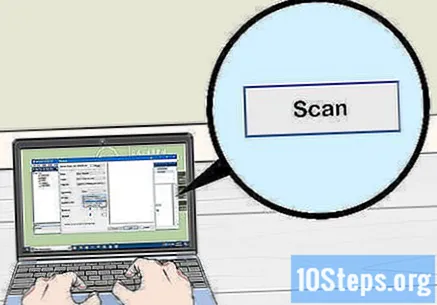
- クリックする前に色のオプションを変更することもできます 走査.
クリックして ファイル. ドキュメントがスキャンされたら、ウィンドウの左上隅にあるこのタブをクリックすると、ドロップダウンメニューが表示されます。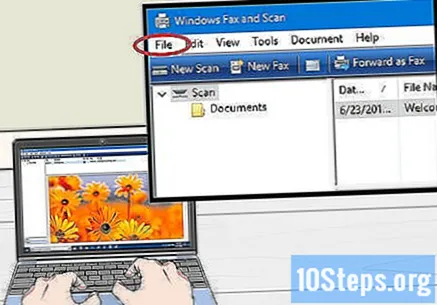
クリックして プリントアウト.... このオプションは、ドロップダウンメニューの中央にあります。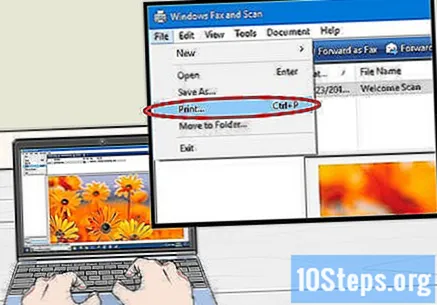
[プリンタ]ドロップダウンフィールドをクリックします。 印刷ウィンドウの左上にあります。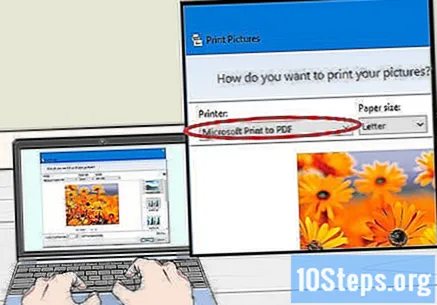
クリックして MicrosoftPDF印刷. オプションはドロップダウンメニューにあります プリンター.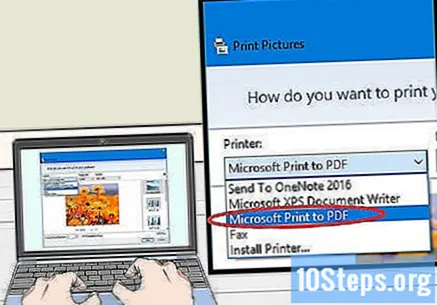
- オプションが表示されない場合は、プログラムのデフォルト設定を使用して画像をスキャンし、コンピューターに保存します。次に、それをPDFに変換します。
クリックして プリントアウト. オプションはウィンドウの右下にあります。
ファイルを保存するフォルダを選択します。 ウィンドウの左側にあるフォルダをクリックします。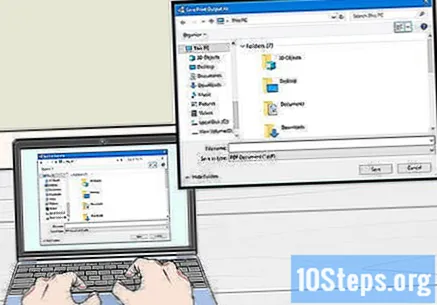
PDFの名前を入力します。 「ファイル名」の見出しの横にあるフィールドを使用します。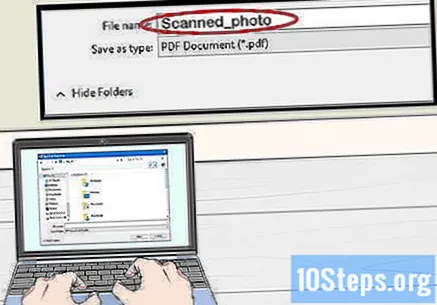
クリックして 保存する. このオプションは画面の下部にあり、スキャンしたファイルをPDF形式で保存します。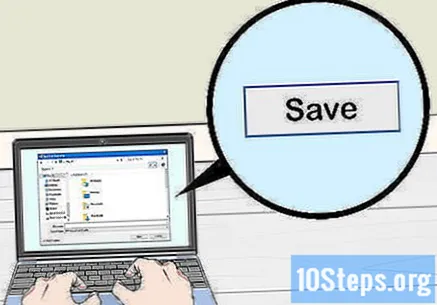
方法2/3:Macの場合
スキャナーをコンピューターに接続します。 機器によっては、USBケーブルでこれを行うことも、ワイヤレスですべてを接続することもできます。
- 各スキャナーは異なります。マシンをコンピューターに接続する方法については、ユーザーマニュアルを参照してください。
ドキュメントをスキャナーに置きます。 PDFに変換したいドキュメントを入手してください。
クリックして 行く. このオプションは、Mac画面の左上隅にある一連のボタンの中央にあります。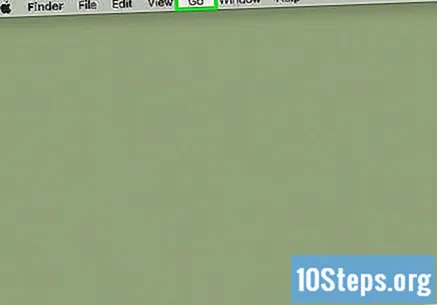
- ボタンが表示されない場合は、Macのデスクトップに移動するか、新しいFinderウィンドウを開きます。
クリックして アプリケーション. オプションはドロップダウンメニューの下部にあります 行く Macアプリケーションメニューを開きます。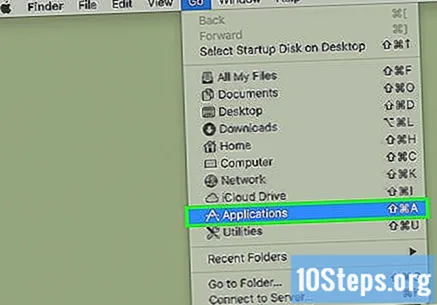
ダブルクリック 画像キャプチャ. ボタンはカメラで表されます。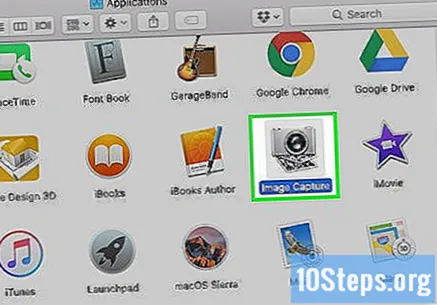
- オプションを見つけるには、下にスクロールする必要がある場合があります。
スキャナーを選択します。 ウィンドウの左上にあるデバイス名をクリックします。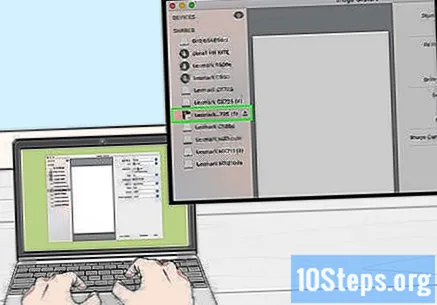
スキャナーの種類を選択します。 [スキャンモード]の横にあるドロップダウンメニューをクリックしてから、以下の項目のいずれかをクリックします。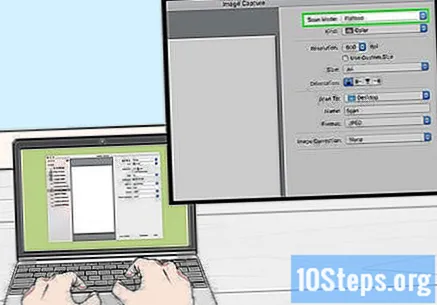
- フィーダ:ドキュメントがスキャナートレイにある場合は、このオプションを選択します。複数の紙をスキャンして単一のPDFに変換する必要がある人に役立ちます。
- テーブル:スキャナーにカバーがある場合は、このオプションを選択してください。
宛先フォルダを選択します。 [スキャン先]ドロップダウンフィールドをクリックして、フォルダ( ワークスペース)PDFを保存します。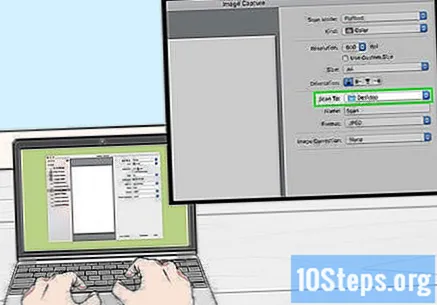
ドロップダウンフィールドをクリックします フォーマット. ページ右側の真ん中にあります。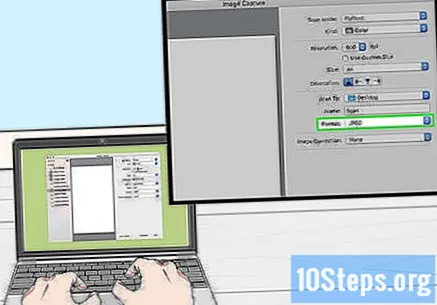
クリックして PDF. オプションはドロップダウンメニューにあります フォーマット。スキャンに適したアイテムを選択してください。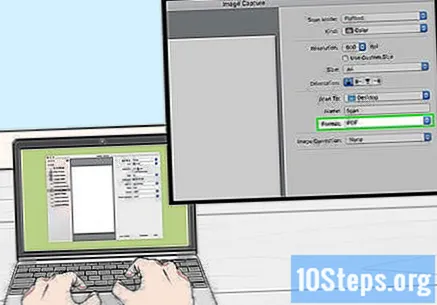
- オプションが表示されない場合は、プログラムのデフォルト設定を使用して画像をスキャンし、コンピューターに保存します。次に、それをPDFに変換します。
クリックして 走査. このオプションは画面の右下隅にあり、ファイルのスキャンを開始します。その後、PDFとして保存されます。
方法3/3:スキャンした画像ファイルをPDFに変換する
「PNGtoPDF」のWebサイトにアクセスします。 インターネットブラウザにhttp://png2pdf.com/と入力します。 PDF形式のドキュメントをスキャンできなかった場合は、Webサイトを使用してプロセスを完了することができます。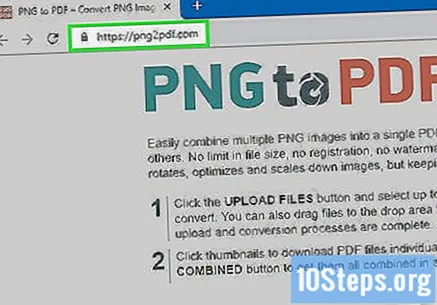
- ドキュメントをJPG形式でスキャンできた場合は、http://jpg2pdf.com/にアクセスしてください。
クリックして ファイルのアップロード. このオプションはページの中央にあり、ファイルエクスプローラー(Windowsの場合)またはFinder(Macの場合)を開きます。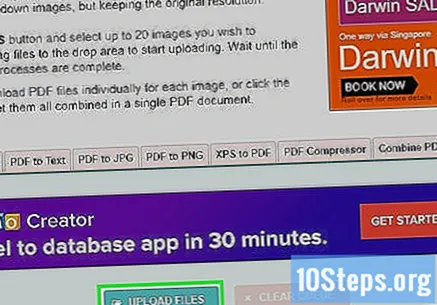
スキャンしたファイルを選択します。 ファイルを保存したフォルダに移動してクリックします。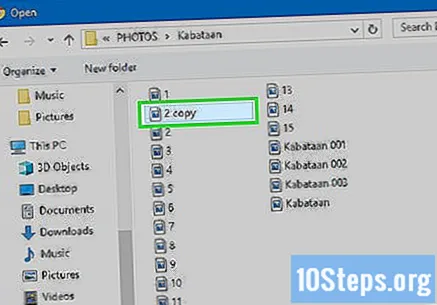
クリックして 開いた. このオプションは画面の右下隅にあり、画像をPNG(またはJPG)からPDFのWebサイトに移動します。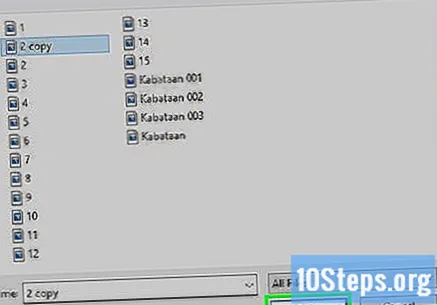
画像がPDFに変換されるまで待ちます。 プロセスは迅速で、数秒しかかかりません。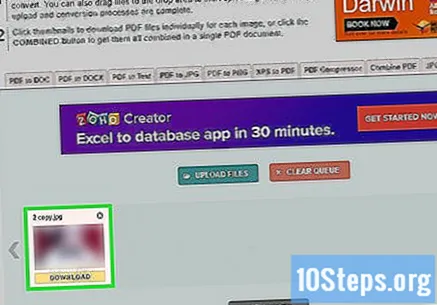
クリックして ダウンロード. このオプションは、変換されたファイルの下、ウィンドウの中央にあり、ファイルをダウンロードします。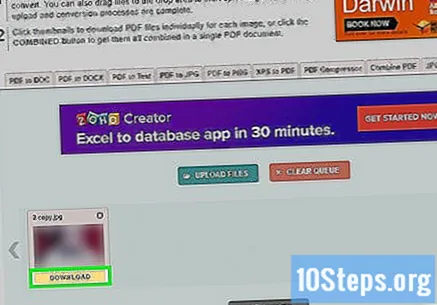
チップ
- Windows 7以前のバージョンを使用している場合は、ファイルを直接PDFにスキャンできない場合があります。この場合、最良のオプションは、通常の設定を使用して、スキャンした画像をPDFに変換することです。
警告
- ファックスとスキャナー(Windowsの場合)とイメージキャプチャ(Macの場合)はそれぞれのプラットフォームで無料ですが、Adobe Acrobatなどを使用しようとすると、変換の料金を支払う必要があります。